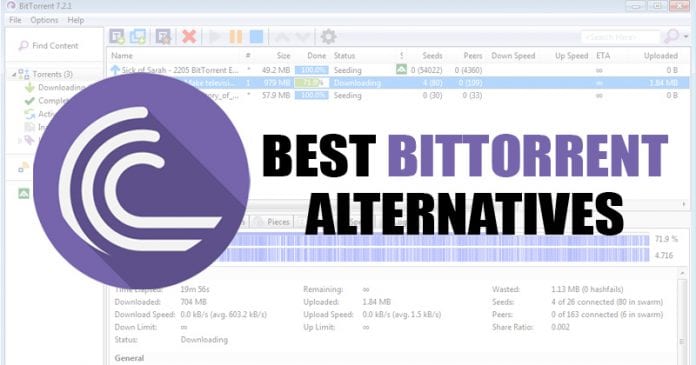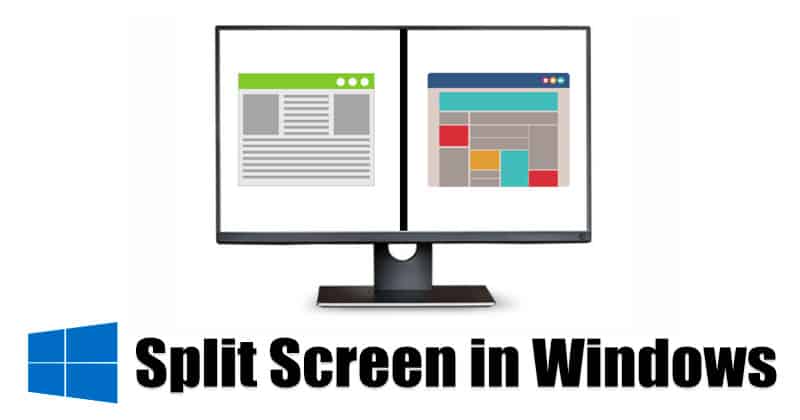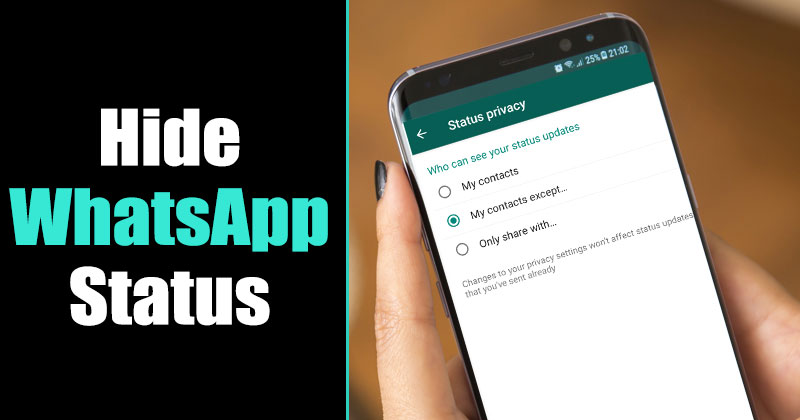Zde je návod, jak změnit barvu hlavního panelu ve Windows 10!
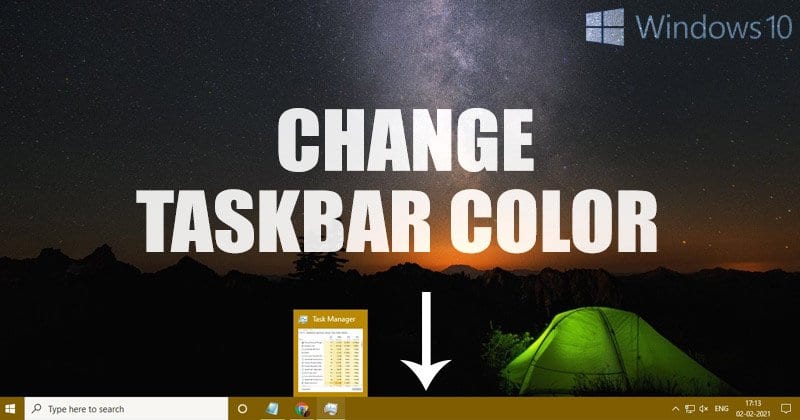
Ve srovnání se starší verzí Windows má Windows 10 více funkcí a možností přizpůsobení. Ve Windows 10 získáte možnost změnit barvu nabídky Start, barvu hlavního panelu atd. Již jsme sdíleli článek o tom, jak změnit barvu nabídky Start. Dnes budeme diskutovat o tom samém pro hlavní panel.
Vzhledem k tomu, že hlavní panel je jednou z nejpoužívanějších funkcí systému Windows 10, má smysl změnit jeho barvu. Ve výchozím nastavení zobrazuje hlavní panel a nabídka Start ve Windows 10 šedé nebo černé pozadí. Lze jej však změnit pouze několika kliknutími.
Zajímavější je, že Windows 10 také umožňuje změnit barvu hlavního panelu tak, aby odpovídala pozadí plochy. S tímto nastavením Windows 10 automaticky vybere barvu zvýraznění z pozadí vaší plochy.
Kroky ke změně barvy hlavního panelu v počítači se systémem Windows 10
Tento článek bude sdílet podrobný návod, jak změnit barvu hlavního panelu v počítačích se systémem Windows 10. Pojďme to zkontrolovat.
Krok 1. Nejprve otevřete Nastavení v počítači se systémem Windows 10.
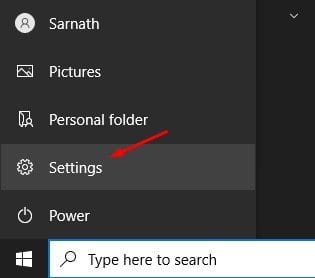
Krok 2. Na stránce Nastavení klikněte na možnost ‘Personalizace’.
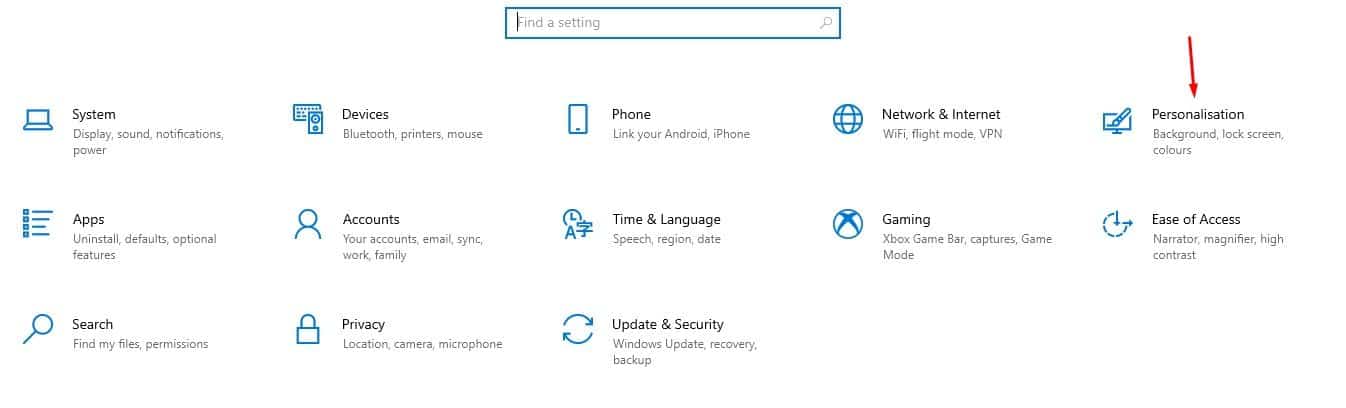
Krok 3. V levém podokně vyberte kartu ‘Barvy’.
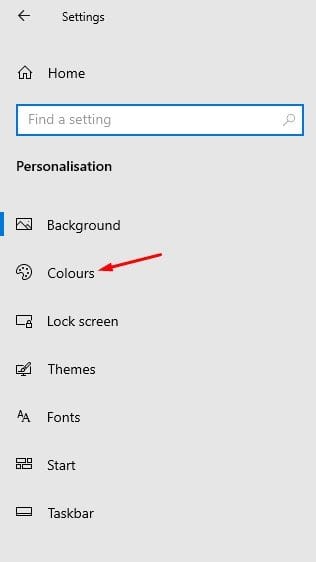
Krok 4. Nyní přejděte dolů a vyberte barvu Windows podle svého výběru.
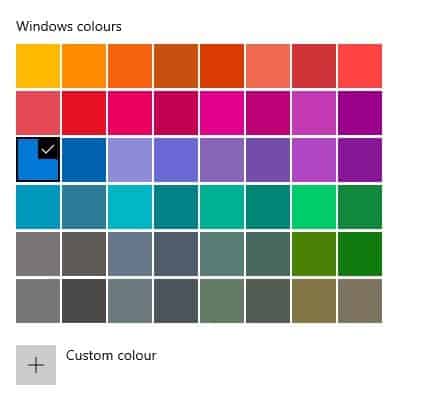
Krok 5. Po výběru zaškrtněte políčko „Start, hlavní panel a centrum akcí“. Tato možnost použije vybrané barvy v nabídce Start, na hlavním panelu a v centru akcí.
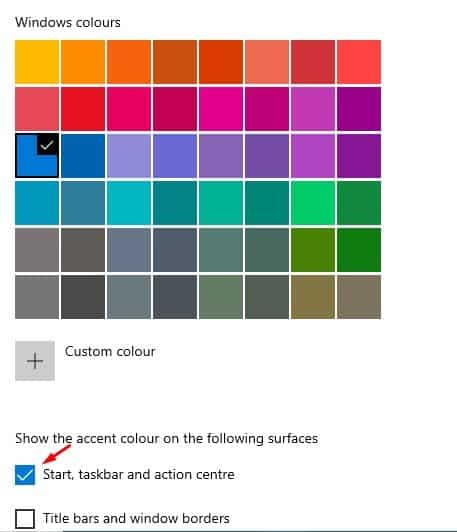
Krok 6. Pokud chcete, aby systém Windows 10 automaticky vybral barvu zvýraznění, povolte možnost „Automaticky vybrat barvu zvýraznění z mého pozadí“.
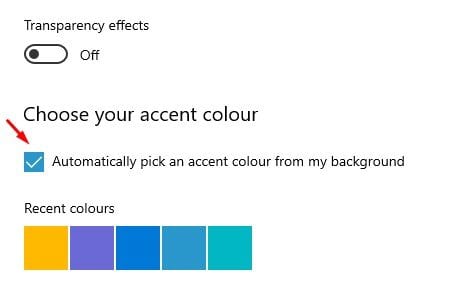
A je to! Jsi hotov. Takto můžete změnit barvu hlavního panelu ve Windows 10.
Poznámka: Pokud tuto možnost nemůžete změnit, musíte aktivovat operační systém Windows 10. Chcete-li aktivovat operační systém, postupujte podle našeho průvodce – Jak aktivovat Windows 10 a MS Office bez Product Key.
2. Pomocí hlavního panelu X
Pokud z jakéhokoli důvodu nemůžete změnit barvu hlavního panelu, musíte použít aplikaci třetí strany s názvem „Taskbar X“. Hlavní panel X je aplikace pro přizpůsobení hlavního panelu, která nabízí spoustu funkcí. Pomocí hlavního panelu X můžete skrýt primární tlačítko Start, skrýt primární panel, centralizovat ikony atd.
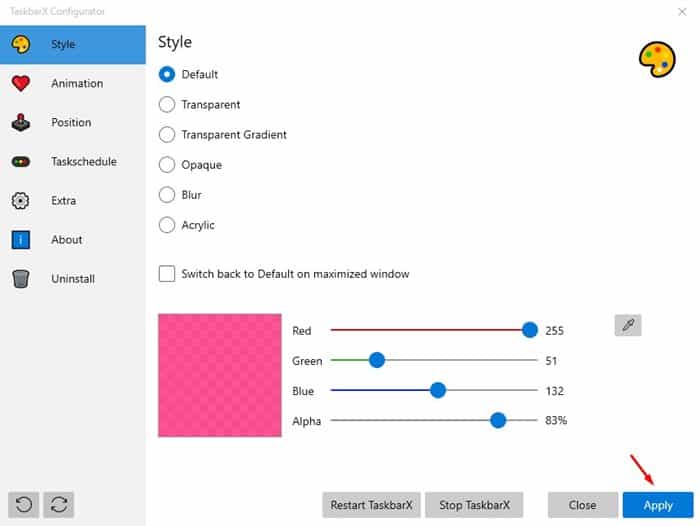
Sdíleli jsme podrobný návod, jak používat TaskbarX ve Windows 10. K tomu musíte postupovat podle našeho průvodce – Jak plně přizpůsobit hlavní panel Windows 10.
Tento článek je tedy o tom, jak změnit barvu hlavního panelu v operačním systému Windows 10. Doufám, že vám tento článek pomohl! Sdílejte to prosím také se svými přáteli. Máte-li v této souvislosti nějaké pochybnosti, dejte nám vědět do pole pro komentáře níže.